Win10系统Paint 3D贴纸功能的使用教程
Win10 64位系统新添加有Paint 3D贴纸功能,此功能非常好用,可以帮助用户绘图,但是一些新手用户对此功能不熟悉,不知道如何使用Paint 3D贴纸功能。为此,下面教程和大家详细说明一下Win10系统Paint 3D贴纸功能的使用方法。
具体方法如下:
1、打开Paint 3D并单击新建以启动一个新项目;
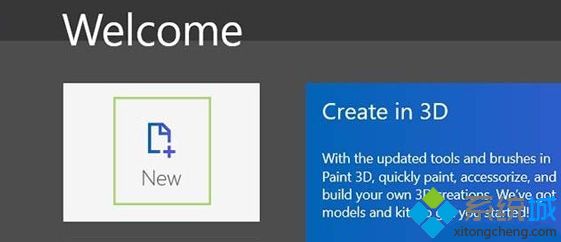
2、创建一个涂鸦,放置一个3D对象或从Remix 3D社区添加一个项目;
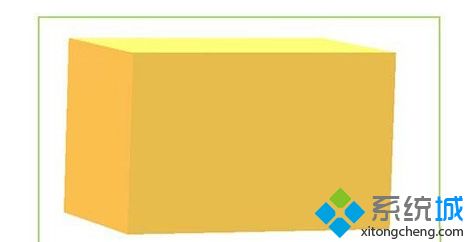
3、在顶部菜单中,点击贴图图标;
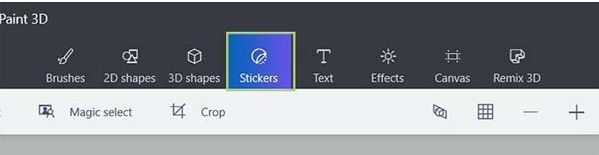
4、在边栏中,选择最右侧的文件夹图标;
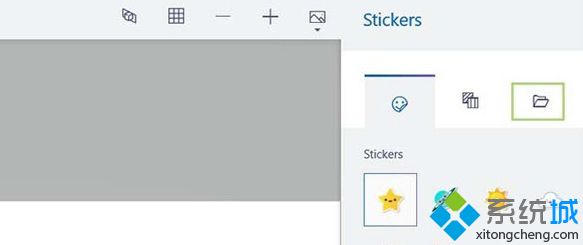
5、点击边栏中的添加贴纸;
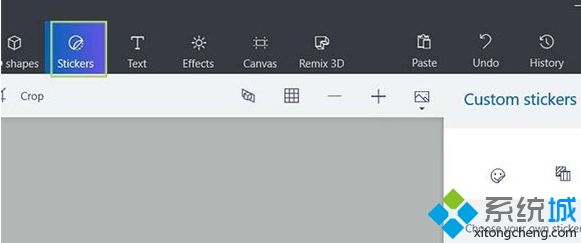
6、找到您想用作纹理的照片,然后点击打开;
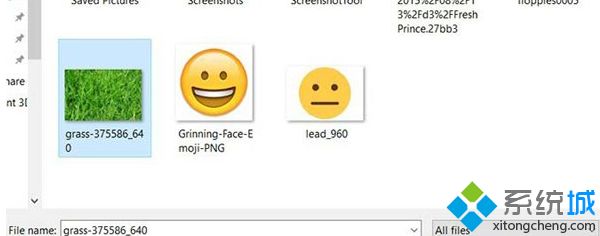
7、点击右侧边栏中的制作3D ;
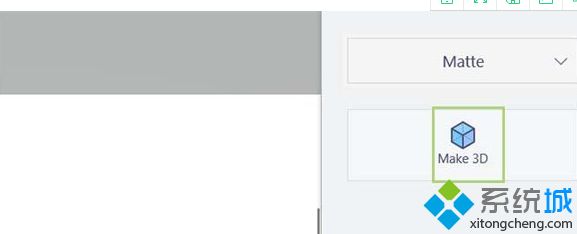
8、从侧栏顶部选择制作贴纸;
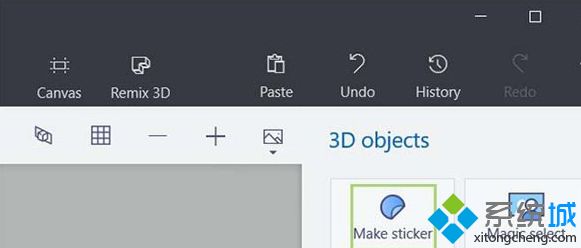
9、拉伸贴纸以适应形状。

上述就是Win10系统Paint 3D贴纸功能的使用教程,制图是不是很方便呢,感兴趣的用户可以一起来操作。
相关教程:wow无法启用3d加速
我告诉你msdn版权声明:以上内容作者已申请原创保护,未经允许不得转载,侵权必究!授权事宜、对本内容有异议或投诉,敬请联系网站管理员,我们将尽快回复您,谢谢合作!










